कई कनेक्टेड डिवाइसों के साथ एक होम नेटवर्क होने से कुछ साल पहले ही एक लक्जरी हुआ होता था। आजकल, यह हर घर में होना चाहिए, इतना कि जब भी बैंडविड्थ व्यवधान होता है, तो हर परिवार के सदस्य को स्टाल लगता है। सामयिक इंटरनेट सेवा रुकावट प्राप्त करने के अलावा, आप अपने नेटवर्क पर कुछ अजीब चीजें भी देखेंगे।
उदाहरण के लिए, आपके नेटवर्क पर TSclient हो सकता है? यह क्या है और मेरे नेटवर्क पर क्या कर रहा है, आप पूछ सकते हैं? खैर, उस सवाल का जवाब देने के लिए यहाँ थे।
जब भी आप इस तरह की एक अजीब चीज देखते हैं, तो यह एक आभास देता है कि शायद आपकी नेटवर्क सुरक्षा से समझौता किया गया हो । स्वाभाविक रूप से, आप घबराएंगे, और आपके दिमाग में पहली बात यह है कि इससे कैसे छुटकारा पाना है।
उस के साथ कुछ भी गलत नहीं है, और इसकी सही बात (या सोचने), खासकर जब खतरों और दुर्भावनापूर्ण घुसपैठियों की संख्या लगातार बढ़ रही है। सबसे अच्छा एंटीवायरस सॉफ़्टवेयर सहित एक उचित सुरक्षा उपाय होने से, आपके नेटवर्क को सुरक्षित नहीं है। हैकर्स को इन दिनों बहुत समझदार माना जाता है, और वे किसी भी नेटवर्क, व्यक्तिगत या व्यवसाय में टूट सकते हैं।
सौभाग्य से, हमारे पास आपके लिए अच्छी खबर है - Tsclient (सबसे अधिक संभावना है) कोई खतरा नहीं है।

Tsclient क्या है और यह आपके नेटवर्क पर क्यों है?
Tsclient का खड़ा टर्मिनल सर्वर क्लाइंट के लिए है। इसका सॉफ्टवेयर आपको दूर से एक कंप्यूटर से एक कंप्यूटर को नियंत्रित करने की अनुमति देता है। यह एक आसान सुविधा है जब आप आज के दूरस्थ कार्य वातावरण के बारे में सोचते हैं कि दुनिया में हर जगह हो रहा है।
जब आप किसी अन्य कंप्यूटर या डिवाइस से रिमोट कंप्यूटर का उपयोग करते हैं, तो यह नेटवर्क पर TSClient दिखाएगा। तकनीकी रूप से, इसके साथ कुछ भी गलत नहीं है; इसका सिर्फ एक संकेत है कि आप अपने स्थानीय डिवाइस से एक दूरस्थ कंप्यूटर तक पहुँच रहे हैं।
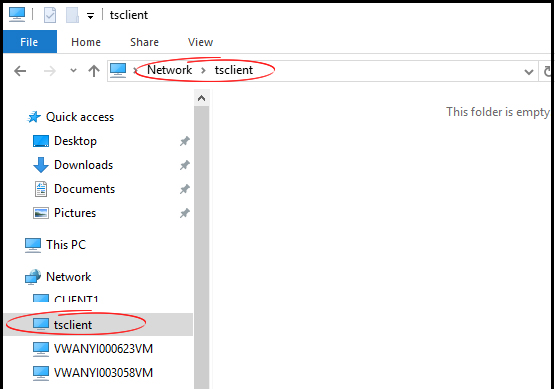
क्या आपके नेटवर्क पर TSClient सुरक्षित है?
यदि आप वास्तव में एक दूरस्थ कंप्यूटर से जुड़ते हैं और दिखाते हैं कि TSClient आपके स्थानीय नेटवर्क पर प्रदर्शित होता है, तो यह पूरी तरह से सुरक्षित है। लेकिन, अगर आप नहीं हैं, और क्लाइंट अभी भी आपके नेटवर्क पर प्रदर्शित करता है, तो आपको कुछ चिंता है। आपके नेटवर्क को दुर्भावनापूर्ण घुसपैठियों द्वारा समझौता किया जा सकता है, जो क्लाइंट के रूप में खुद को प्रच्छन्न करके अपने डिवाइस या प्रोग्राम को आपके नेटवर्क में छीनने में कामयाब रहे।
अनुशंसित पाठ:
- मेरे नेटवर्क पर एबोकॉम डिवाइस (यह अज्ञात डिवाइस क्या है?)
- मेरे नेटवर्क पर साइबर्टन तकनीक (वह क्या है?)
- मेरे नेटवर्क पर रालिंक टेक्नोलॉजी कॉर्प (मेरे नेटवर्क पर यह अज्ञात डिवाइस क्या है?)
आपका स्थानीय कंप्यूटर रिमोट डिवाइस पर \\ tsclient के रूप में दिखाई देता है। यह आपको एक स्थानीय ड्राइव या अन्य सामान संलग्न करने देता है जैसे कि यह रिमोट डिवाइस से ही जुड़ा हुआ था। जब आपका कंप्यूटर रिमोट डेस्कटॉप सेवा चलाता है, और आप अन्य नेटवर्क से या इंटरनेट से डिफ़ॉल्ट पोर्ट (टीसीपी पोर्ट) को देते हैं, तो आप अपने नेटवर्क में दुर्भावनापूर्ण घुसपैठियों को जोखिम में डालते हैं।
जब ऐसा होता है, तो आप यह पता लगाना चाहते हैं कि यह क्या था और इसे पहचानने के तरीके खोजें। इस पोस्ट को अंत तक पढ़ें कि कैसे अपने नेटवर्क से TsClient को हटाया जाए और समस्या को ठीक करें।
Tsclient ड्राइव पर कैसे जाएं?
आप क्लाइंट ड्राइव को \\ tsclient \ c के रूप में एक्सेस कर सकते हैं। आप ध्यान देंगे कि रिमोट वर्कस्टेशन मशीन के नाम को इंगित करने की कोई आवश्यकता नहीं है। आपको एक त्रुटि संदेश भी प्राप्त हो सकता है जैसे \\ tsclient \ c सुलभ नहीं है, या अमान्य पते तक पहुंचने का प्रयास करता है। इसका मतलब है कि समस्या दूरस्थ कंप्यूटर पर निहित है न कि आपके स्थानीय डिवाइस पर।
दूरस्थ रूप से नेटवर्क ड्राइव कैसे एक्सेस करें?
अपने कंप्यूटर पर इन चरणों का पालन करें:
- अपने कंप्यूटर स्क्रीन के निचले-बाएँ पर विंडोज आइकन के बगल में खोज बॉक्स पर जाएं।
- टाइप करें और दूरस्थ कंप्यूटर के आईपी पते के साथ पालन करें। अगला, दबाएं
चाबी।
- यदि आप नेटवर्क ड्राइव के लिए एक बनाना चाहते हैं तो फ़ोल्डर पर राइट-क्लिक करें।
- संदर्भ मेनू से मैप नेटवर्क ड्राइव चुनें।
नेटवर्क ड्राइव को कैसे मैप करें
दूरस्थ कंप्यूटर से नेटवर्क ड्राइव को मैप करने के लिए इन चरणों का पालन करें:
- दूरस्थ कंप्यूटर पर विंडोज एक्सप्लोरर खोलें।
- टूल मेनू पर जाएं और मैप नेटवर्क ड्राइव का चयन करें।
- सूची से वांछित ड्राइव का चयन करें।
मेरे नेटवर्क से Tsclient कैसे हटाएं?
सबसे पहले, अपने नेटवर्क पर tsclient खोजने के लिए इन चरणों का पालन करें:
- अपने कंप्यूटर स्क्रीन के निचले-बाएँ पर विंडोज आइकन के बगल में खोज बॉक्स पर जाएं।
- GPEdit.msc टाइप करें, और दबाएं
चाबी।
- सर्वर मैनेजर> टूल> ग्रुप पॉलिसी मैनेजमेंट खोलें, और पॉलिसी का चयन करें।
- नीति पर राइट-क्लिक करें और संपादित करें चुनें।
- Tsclient आपके नेटवर्क में दिखाई देगा।
Tsclient को कैसे बंद करें?
Tsclient को बंद करने के लिए इन चरणों का पालन करें:
- Microsofts दूरस्थ डेस्कटॉप प्रोटोकॉल (RDP) सर्वर पर जाएं।
- रिमोट डेस्कटॉप सत्र होस्ट कॉन्फ़िगरेशन शुरू करें
- गुणों का चयन करें।
- क्लाइंट टैब चुनें।
- पुनर्निर्देशन पृष्ठ पर जाएं और ड्राइव बॉक्स को अनचेक करें।
निष्कर्ष
अपने होम नेटवर्क पर अपनी व्यस्त ऑनलाइन गतिविधियों के दौरान, आपको अपने नेटवर्क पर TSClient जैसी अजीब चीजें मिल सकती हैं? जब आप अपनी खिड़कियों पर एक पॉप अप करते हैं, तो एक्स पर क्लिक करना हमेशा आसान होता है, लेकिन कभी -कभी आपको अपने नेटवर्क पर दिखाई देने वाली ऐसी अजीब चीजों के बारे में सावधान रहने की आवश्यकता होती है। आप सभी के लिए, हैकर्स, वायरस और मैलवेयर जैसे दुर्भावनापूर्ण घुसपैठियों को पहले से ही आपके नेटवर्क के अंदर हो सकता है।
सौभाग्य से आप इस पोस्ट पर आ गए हैं कि आप इस समस्या को ठीक करने के बारे में एक गाइड दें। यह सब के बाद दुर्भावनापूर्ण नहीं हो सकता है जब आप जानते हैं कि आपने एक स्थानीय डिवाइस से एक दूरस्थ डेस्कटॉप एक्सेस किया है। हालांकि, यह हमेशा किसी भी संदिग्ध डिवाइस या प्रोग्राम को अलग करने के लिए एक बुद्धिमान कार्रवाई है जो आपके नेटवर्क को बेहतर कर सकता है।
